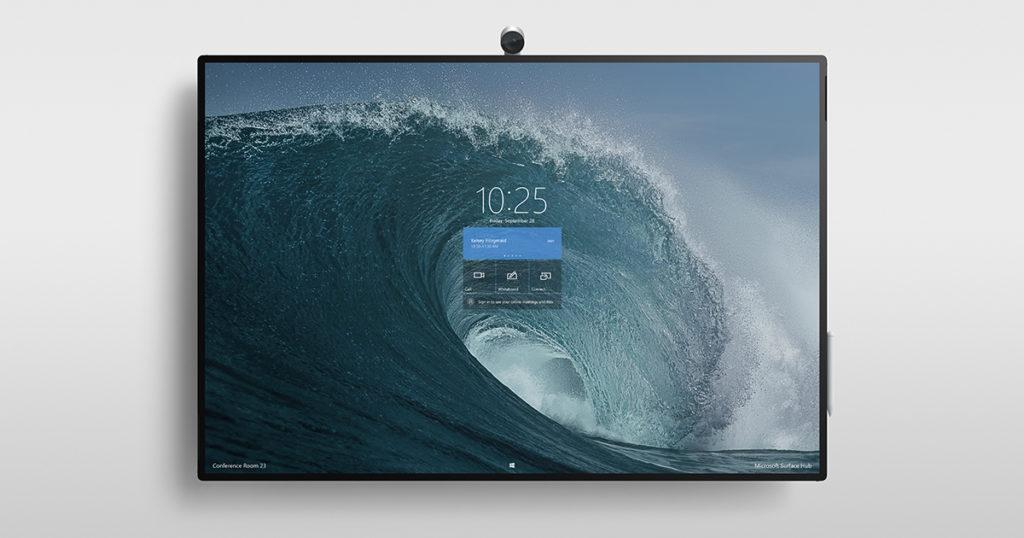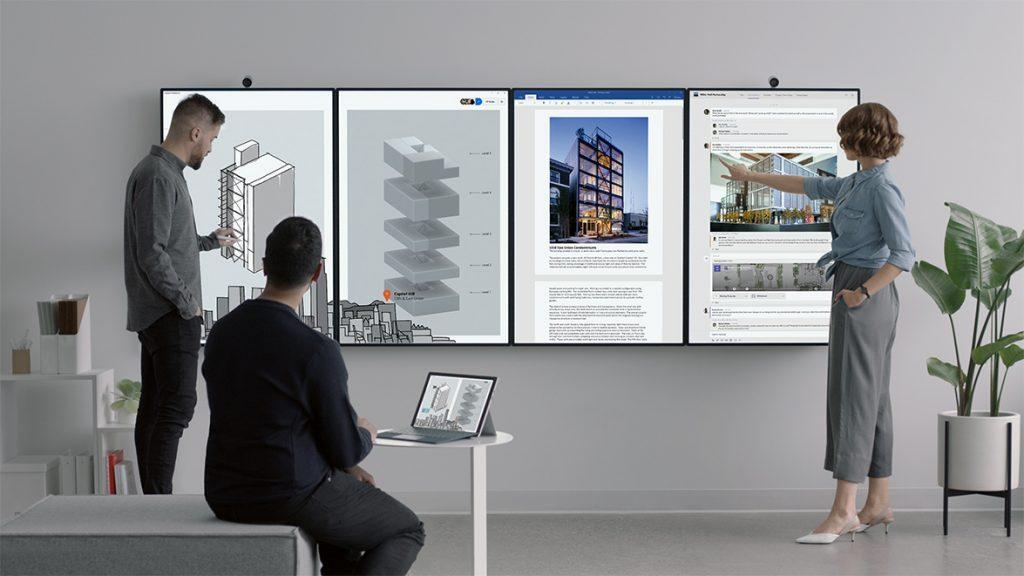- Выбираю сборку Windows 10
- Список редакций Windows 10
- Основные сборки
- Производные сборки
- Windows 10 «Домашняя»
- Windows 10 Pro
- Windows 10 «Корпоративная»
- Windows 10 «Домашняя для одного языка»
- Windows 10 «Домашняя с Bing»
- Windows 10 S
- Windows 10 «Pro для образовательных учреждений»
- Windows 10 «Pro для рабочих станций»
- Windows 10 «Корпоративная с долгосрочным обслуживанием»
- Windows 10 Team
- Windows 10 IoT
- Windows 10 China Government Edition (версия для Китая)
- Сравнительная таблица основных версий Windows 10
- Сравниваем производительность Windows 10 Pro и LTSC — загрузку процессора, ОЗУ и накопителя
- реклама
- реклама
- реклама
- реклама
Выбираю сборку Windows 10
С момента официального релиза Windows 10 обзавелась десятком редакций. Из-за этого появился целый пласт аудитории, который до сих пор гадает, что собой представляют все эти сборки Windows, чем они различаются и какую лучше выбрать.
Попытаюсь подробно рассказать об актуальных редакциях Windows 10 и помогу вам определиться с выбором.
Список редакций Windows 10
На своем сайте Microsoft предлагает две вариации Windows 10 -«Домашнюю» и Pro. Первая — для обычных пользователей, которым компьютер нужен скорее в развлекательных целях или для несложной работы. Вторая — для специалистов, с расширенным набором функций. Эти те версии, которые может купить себе любой пользователь.
Если чуть больше углубиться в вопрос, то станет ясно, что редакций намного больше. Некоторые почти не отличаются от базовой, но в образовательных целях я упомяну большую их часть, так как вы можете наткнуться на них при покупке нового компьютера или на работе.
Основные сборки
- Windows 10 «Домашняя»
- Windows 10 Pro
- Windows 10 «Корпоративная»
Производные сборки
- Windows 10 «Домашняя для одного языка»
- Windows 10 «Домашняя с Bing»
- Windows 10 S
- Windows 10 «Pro для образовательных учреждений»
- Windows 10 «Для рабочих станций»
- Windows 10 «Корпоративная с долгосрочным обслуживанием»
- Windows 10 Team
- Windows 10 China Government Edition
Windows 10 «Домашняя»
Основная редакция, которую устанавливают на компьютеры, ноутбуки, планшеты и разношерстные гибриды. Эту версию загружают на устройства, которые вы видите в магазинах бытовой техники. Проще говоря, если вы только что купили себе новый ноутбук с Windows 10, то у вас с вероятностью 99% «Домашняя» редакция.
Это не хорошо и не плохо. Это стандарт. В «Домашнюю» сборку входит множество опций.
- Обновленный браузер Microsoft Edge. Это замена морально и технологически устаревшего Internet Explorer.
- Режим экономии заряда батареи за счет отключения уведомлений и фоновых операций. Эта функция появилась недавно из-за жалоб пользователей на ненормальное количество фоновых процессов, которые перегружали компьютер и сильно снижали автономность.
- Поддержка сенсорных дисплеев и ввода с помощью стилуса.
- Поддержка технологии Windows Hello. Это набор функций для распознавания пользователей. Я использую пин-код, но если у вас более продвинутый компьютер, то можно настроить распознание по лицу.
- Набор инструментов для защиты системы. В Windows 10 встроен базовый антивирус. Но я бы не полагался только на него. Даже если не заходить на сомнительные сайты, все равно есть вероятность наткнуться на какую-нибудь «заразу». Другие антивирусы ее найдут, а вот встроенный часто будто «слепнет» и говорит, что компьютер в безопасности.
- Родительский контроль. Если компьютером пользуется ребенок, то можно ограничить ему доступ к определенным сайтам и поставить лимит на время пребывания в играх и соцсетях.
- Новое приложение «Фото». Это фотогалерея с базовыми функциями редактирования снимков. Условный Photoshop не заменит, но иногда может пригодиться – например, небольшую цветокоррекцию сделать или осветлить фотографию.
- Игры и Xbox. Последняя версия Windows 10 поддерживает игры, разработанные для Xbox One. Есть поддержка геймпадов от Xbox и функция DVR для записи игрового процесса.
- DirectX 12. Приложение, обеспечивающее взаимодействие игровых движков с видеокартами компьютеров и другими аппаратными компонентами.
- Windows Spotlight. Экран блокировки, на котором постоянно меняется картинка и всплывают новости из Bing.
«Домашняя» версия стоит примерно 13 тысяч рублей на официальном сайте Microsoft.
Windows 10 Pro
Это расширенная версия Windows 10 для малого бизнеса. Ее также можно установить на совместимое устройство, но набор функций, который она предлагает, вряд ли пригодится рядовому пользователю.
Вот некоторые из них:
- Подключение к доменам учебных заведений или бизнес-аккаунтам. Используя Pro-версию, сотрудники могут подключаться к облаку Azure и работать с корпоративными файлами и устройствами напрямую.
- BitLocker. Это надежный инструмент для шифрования документов. В «Домашней» редакции тоже есть шифрование, но лишь базовое.
- Удаленный доступ к системе. С помощью Pro-версии на домашнем компьютере можно подключиться к офисной системе и работать с ней дистанционно. Не нужно дублировать рабочие файлы и постоянно переносить их с компьютера на компьютер.
- Виртуальные машины Hyper-V. Это альтернатива VirtualBox от Microsoft. Используя ее, на компьютерах с Windows 10 разворачивают полноценные виртуальные системы (например, Linux-дистрибутивы или другие версии Windows), не меняя разметку диска и не выходя из Windows 10.
- Доступ к корпоративным приложениям из Microsoft Store. Если у компании есть собственное программное обеспечение, то с Pro-версией Windows 10 она может разместить его в магазине приложений Microsoft Store. Так сотрудникам будет проще его найти.
Как видите, все эти функции связаны со сложной и структурированной работой в крупных корпорациях. Там без них не обойтись. Поэтому я бы рекомендовал хорошо подумать, прежде чем тратить на нее деньги.
Стоит Pro-версия примерно 19 тысяч рублей на официальном сайте Microsoft.
Windows 10 «Корпоративная»
Это версия операционной системы, разработанная специально для крупных корпораций. В отличие от Windows 10 Pro в «Корпоративной» есть инструменты по управлению ресурсами бизнеса и более серьезные средства защиты данных.
Возможности системы индивидуальны для каждого заказчика.
«Корпоративная» сборка закупается работодателем после заключения контракта с Microsoft и устанавливается сразу на все компьютеры в офисе или нескольких офисах. Купить ее и установить на свой компьютер не получится.
Windows 10 «Домашняя для одного языка»
Упрощенная версия «Домашней» сборки. Отличается от стандартной только тем, что в ней нельзя поменять язык. Эту редакцию устанавливают на некоторые ноутбуки и нетбуки. Я думаю, что ее ставят с целью уменьшить размер операционной системы, так как языковые пакеты занимают много пространства на жестком диске. Ну а дешевые компьютеры обычно не могут похвастаться большим объемом памяти. Особенно если речь идет о SSD-дисках.
Она поставляется с некоторыми моделями недорогих ноутбуков и компьютеров.
Windows 10 «Домашняя с Bing»
Та же «Домашняя» Windows 10 только с поисковиком Bing, который нельзя поменять. Эта версия системы рассматривается как попытка удешевить компьютеры, на которые она устанавливается. Часть денег компенсируется за счет покупателей, пользующихся поисковиком Microsoft.
По сути, это попытка Microsoft навязать свою бесполезную поисковую службу массовой аудитории. Судя по тому, что популярнее он не стал, попытка провалилась.
Она поставляется с некоторыми моделями ноутбуков и компьютеров.
Windows 10 S
Еще одна провальная инициатива Microsoft по продвижению собственного магазина приложений и поисковика. Эта версия Windows поставляется с некоторыми моделями ноутбуков и планшетов Surface. Ее ключевое отличие от «Домашней» — отсутствие возможности устанавливать приложения, загруженные не из магазина Microsoft.
То есть установить любимый антивирус, проигрыватель или браузер может не получиться. За пределы Microsoft Store выходить запрещено (такого себе даже Apple не позволяет). Настраивать под себя ее тоже нельзя. Мало того, что из браузеров по умолчанию разрешают пользоваться только Edge, так еще и поисковик нельзя сменить.
И что действительно страшно — это отсутствие поддержки многих сторонних драйверов. Грубо говоря, если у вас есть принтер, который не работает без установки дополнительного программного обеспечения, то подключить к Windows 10 S его не получится.
Но даже у такой неоднозначной сборки есть один значимый плюс. Скорость работы. Так как из Windows 10 S вырезана весомая часть функций, то компьютерам не приходится тратить ресурсы на их загрузку. Встроенные приложения работают плавнее, система запускается быстрее и реже «подвисает».
Если вы купили себе устройство с этой ограниченной системой и вам не хватает ее возможностей, не переживайте. Microsoft разрешает обновиться до полноценной «Домашней». Для этого:
- Зайдем в Microsoft Store и введем в поиск слова «S Mode».
- Откроем появившийся баннер с информацией о переходе из режима S в стандартную «Домашнюю» редакцию.
- Нажмем на кнопку «Выключить S-режим» и следуем дальнейшим инструкциям.
После реконфигурации и загрузки дополнительных компонентов (которые изначально были вырезаны) вы получите «Домашнюю» Windows 10 со всеми вытекающими.
P.S. Многие интересуются, почему ее назвали S? Самое правдоподобное и логичное объяснение такого выбора — английское слово Simple, что переводится как «Простой». Хотя сюда же можно приплести Store (магазин Microsoft Store) и Surface (планшеты производства Microsoft).
Windows 10 «Pro для образовательных учреждений»
Разновидность Pro-версии системы, разработанная специально для школ и вузов. Из заметных отличий тут только отсутствие функции Windows Spotlight. Возможно, каждое учебное заведение получает индивидуальный набор программ и сервисов при заключении контракта с Microsoft.
Windows 10 «Pro для рабочих станций»
Вариант системы для серверов и предприятий, где необходима высокая аппаратная мощность. К одному компьютеру с такой Windows можно подключить до четырех мощных процессоров и 6 терабайт оперативной памяти.
Windows 10 «Корпоративная с долгосрочным обслуживанием»
Классическая сборка Windows 10 для тех, кто не готов идти в ногу со временем. Здесь нет «плиточных» приложений в новом дизайне – только стандартные программы. Эта сборка отличается долгосрочной поддержкой со стороны Microsoft. Вариант для бизнеса и для тех, кто не хочет получать обновления и постоянно сталкиваться с новыми функциями.
Приобретается по специальному контракту.
Windows 10 Team
Сборка для планшетов Surface Hub. Hub закупают в офисы, где проходят совещания, и нужно демонстрировать крупные таблицы с интерактивными графиками. Это очень специфичный продукт, поэтому приобрести Windows 10 Team и загрузить на обычный компьютер не получится.
Windows 10 IoT
Это та Windows, которую вы замечали в терминалах оплаты или в банкоматах. Она включает несколько производных редакций для разных категорий устройств. Некоторые устанавливаются исключительно на промышленное оборудование. Другие созданы для так называемого «Интернета вещей» (это относится к продуктам из категории «Умный дом»). Приобрести и загрузить Windows 10 IoT на обычный компьютер не получится.
Windows 10 China Government Edition (версия для Китая)
В Китае очень трепетно относятся к безопасности, поэтому их версия Windows 10 отличается наличием дополнительных средств защиты от вирусов и утечек данных. Это необходимо для прохождения сертификации в стране и установки системы в государственных учреждениях.
Также в китайской Windows вырезаны некоторые программы Microsoft и отключен сбор некоторых аналитических данных. Все в угоду безопасности.
Сравнительная таблица основных версий Windows 10
В эту таблицу включены системы, которые либо доступны в свободной продаже, либо часто устанавливаются производителями на компьютеры.
Windows 10 «Домашняя»
Есть. Можно поменять только на браузер из Microsoft Store
Есть. Можно поменять на любой браузер
Есть. Можно поменять на любой браузер
Ограниченная поддержка с играми из Microsoft Store
Единственный поисковик в браузерах Edge и Internet Explorer
Сравниваем производительность Windows 10 Pro и LTSC — загрузку процессора, ОЗУ и накопителя
В блоге «Сравниваем производительность Windows 10 Pro и Home — загрузку процессора, ОЗУ и накопителя» мы столкнули лбами две версии Windows 10 — Pro и Home, и выяснили, что разница в их производительности минимальна, и специально ставить Windows 10 Home, чтобы получить более шустрый отклик системы — смысла нет.
реклама
А вот сравнить корпоративную Windows 10 LTSC и обычную Windows 10 Pro будет гораздо интереснее, ведь из LTSC «вырезано» очень много функций, UWP-приложения и отключены или не существуют целые группы служб. Но вы должны учесть, что на Windows 10 LTSC не смогут запуститься некоторые новые игры, список которых я привел в блоге «Игры все чаще требуют новую версию Windows 10 или почему Windows 10 LTSC не годится для игр».
Но не всем нужны новые игры, а чаще нужна стабильная и надежная ОС без «выкрутасов» я «самодеятельности», а 99.5% существующих игр прекрасно пойдут и на LTSC. Учесть стоит еще и то, что скачивание дистрибутива Windows 10 Pro с официального сайта крайне проста и удобна, а вот получение пробной версии Windows 10 LTSC, которая будет работать 90 дней, уже посложнее. Но если пользователь настолько продвинут, что знает аббревиатуру «LTSC» то, как правило, с ее скачиванием и установкой проблем не возникает.
реклама
Думаю, стоит ответить и критикам из комментариев, упрекавших меня в предвзятости к определенной ОС и неправильной методике тестирования.
Назвать меня предвзятым к определенной ОС — может только не читавших моих блогов человек. Я — энтузиаст, постоянно ищущий идеальную ОС и экспериментирующий с ними, и тесты и сравнения я делаю не только для вас, но и для себя. Моей критики досталось всем видам Windows — и Windows 7 и, особенно, Windows 10. А единственная ОС, которая не вызвала негативных эмоций, так как сочетает в себе достаточную функциональность, быстроту работы, и при этом имеет официальную поддержку — Windows 8.1, которой уже никто не пользуется, к сожалению.
реклама
Пуск в Windows 8.1 — худшее изобретение человечества, но легко «лечится» сторонними утилитами
Методика тестирования на слабой виртуальной машине с HDD накопителям, имитирующая недорогой ноутбук, призвана выявить разницу более наглядно и помочь в выборе ОС обладателям устаревших ПК и слабых ноутбуков. Если у вас процессор с шестью и более ядрами, 16-32 Гб ОЗУ и быстрый SSD, то разницу в скорости работы разных версий Windows вы увидите лишь в виде более быстрого отклика на ваши действия.
Сами посудите — есть ли большая разница, загружается Windows 10 на SSD 14 секунд или 18? Для практического применения — нет, но эта разница в 28%, которая на слабом ноутбуке с HDD выльется в десятки секунд ожидания. А с HDD до сих пор продаются и средние модели ноутбуков, например — LENOVO IdeaPad S340-15API.
реклама
Не говоря уже о недорогих, таких как ASUS VivoBook A540BA-DM489.
ASUS VivoBook A540BA на двухъядерном процессоре AMD A4 9125 и с 4 Гб ОЗУ — идеально имитируется виртуальной машиной из блога.
Поэтому в этот раз мы опять используем виртуальную машину из блога про сравнения Pro и Home: с двумя ядрами, 4 Гб ОЗУ и 60 Гб накопителем, выделенным из обычного HDD. Но я решил расширить тестирование, используя комплексный тест PCMark 10, который имитирует повседневную работу на ПК: серфинг интернета и видеоконференции, обработку изображений и видео, редактирование электронных таблиц и офисных документов.
Давайте начнем с Windows 10 Pro и теста PCMark 10. Я использовал Futuremark PCMark 10 Basic Edition версии 2.1.2508, в котором нет некоторых функций, но они нам и не понадобятся. Проблема с запуском теста на скриншоте вызвана недостаточными графическими мощностями виртуальной машины.
Windows 10 Pro набрал 3384 балла Productivity, а вот и развернутый результат:
Посмотрим, сколько набирает Windows 10 LTSC. 3930 балла Productivity, что на 16% больше, чем Windows 10 Pro! Я посмотрел немало блогов про сравнение версий Windows 10 и это самая большая разница в тестах, которую я видел.
Развернутая оценка показывает преимущество во всех тестах, иногда почти двукратное, и никакого «чуда» здесь нет, что я покажу далее.
Переходим к обычным тестам, и для начала — волнующий многих обладателей старых машин вопрос загрузки ОЗУ. Windows 10 Pro — занято 1.7 Гб из 4! Не многовато ли на «пустую» Windows, при системных требованиях в 2 Гб для 64-разрядных систем?
Скриншоты Windows 10 Pro взяты из прошлого блога, так как система не менялась.
А вот Windows 10 LTSC использует всего 1 Гб ОЗУ! Напомню, что я ничего не делал с системами, никаких настроек, все по умолчанию.
Windows 10 Pro постоянно «дергает» процессор фоновыми приложениями даже спустя почти 4 минуты после загрузки. Запущено 130 процессов.
У Windows 10 LTSC всплесков загрузки процессора гораздо меньше, хотя прошло меньше минуты после загрузки ОС, запущено всего 92 процесса.
Но главное, что отражается на комфортности работы Windows 10 LTSC — низкая нагрузка на накопитель. Windows 10 Pro использует накопитель гораздо активнее, не считаясь с его загруженностью, что приводит к жутким тормозам на слабых машинах, о чем я писал в блоге «Сравнение работы Windows 10 20H2 и Linux Mint 20.1 на слабом ПК: Core i3-2100, 8 Гб ОЗУ, HDD».
HDD в Windows 10 LTSC отдыхает
Windows 10 Pro занимает на диске 18.2 Гб с файлами подкачки и гибернации, а загружается до «Рабочего стола» примерно за 19 секунд.
Windows 10 LTSC занимает всего 11.4 Гб, загружается за те же 19 секунд.
Вот и весь секрет быстрой работы Windows 10 LTSC — отсутствие UWP-хлама, Кортаны, OneDrive, Магазина Windows и прочих «архиважных» функций. На слабой машине это дает свободную ОЗУ, процессорное время и не загруженный накопитель, что и выливается в 16% преимущества в PCMark 10. Но главное — повышение отклика системы, посмотрите скорость перезапуска приложений в PCMark 10 — на Windows 10 LTSC она быстрее почти в два раза!
Казалось бы, вот она, идеальная ОС для геймеров, но Microsoft так не считает и предлагает Windows 10 LTSC только для организаций, а игроделы «затачивают» новинки под новые версии Windows 10. Но есть выход из этой «западни» — в одном из следующих блогов мы вырежем почти весь хлам прямо из образа Windows 10 Pro, стараясь получить более шуструю и отзывчивую систему, чем Windows 10 LTSC, при этом сохранив «Магазин Windows» и возможность играть в любые игры.
Пишите, что вы думаете по поводу Windows 10 LTSC и о том, в каком направлении движется развитие Windows 10 Pro?